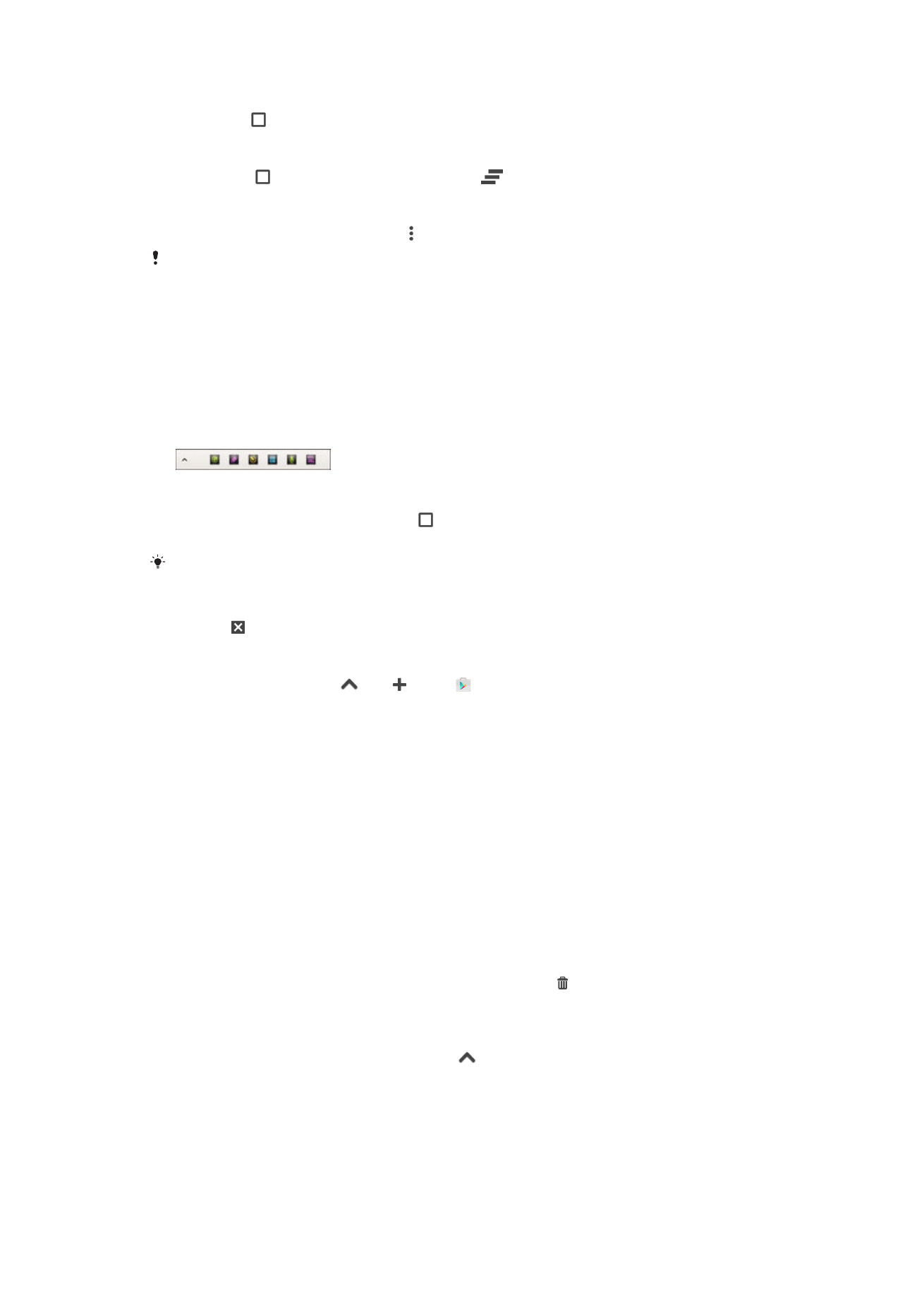
Mazās lietotnes
Mazās lietotnes ir miniatūras lietotnes, kas tajā pašā ekrānā darbojas pa virsu citām
lietotnēm, šādi nodrošinot darbību vairākuzdevumu režīmā. Piemēram, jums var būt
atvērta Web lapa, kurā ir redzama detalizēta informācija par valūtas kursiem, un pēc tam
virs tās varat atvērt mazo lietotni Kalkulators, lai veiktu aprēķinus. Mazajām lietotnēm
varat piekļūt, izmantojot izlases joslu. Lai lejupielādētu citas mazās lietotnes, atveriet vietni
Google Play™.
Mazās lietotnes atvēršana
1
Lai parādītu izlases joslu, nospiediet .
2
Piesitiet mazajai lietotnei, kuru vēlaties atvērt.
Vienlaikus varat atvērt vairākas mazās lietotnes.
Sīklietotņu aizvēršana
•
Piesitiet sīklietotnes logā.
Mazās lietotnes lejupielāde
1
Izlases joslā piesitiet pie
, pie un pie .
2
Atrodiet to mazo lietotni, ko vēlaties lejupielādēt, un izpildiet norādījumus, lai to
lejupielādētu un instalētu.
Sīklietotnes pārvietošana
•
Ja ir atvērta sīklietotne, pieskarieties sīklietotnes augšējam kreisajam stūrim un
turiet to, un pēc tam pārvietojiet uz nepieciešamo atrašanās vietu.
Sīklietotņu minimizēšana
•
Ja ir atvērta sīklietotne, pieskarieties sīklietotnes augšējam kreisajam stūrim un
turiet to, un pēc tam velciet uz ekrāna labo malu vai apakšējo malu.
Mazo lietotņu pārkārtošana izlases joslā
•
Pieskarieties un turiet mazo lietotni, pēc tam velciet to uz vajadzīgo vietu.
Mazās lietotnes noņemšana no izlases joslas
1
Pieskarieties un turiet mazo lietotni, pēc tam velciet to uz .
2
Piesitiet pie
Labi.
Iepriekš noņemtas mazās lietotnes atjaunošana
1
Atveriet izlases joslu, pēc tam piesitiet pie
.
2
Pieskarieties un turiet to mazo lietotni, kuru vēlaties atjaunot, pēc tam velciet to uz
izlases joslu.
18
Šī ir šīs publikācijas interneta versija. © Drukājiet tikai personiskai lietošanai.
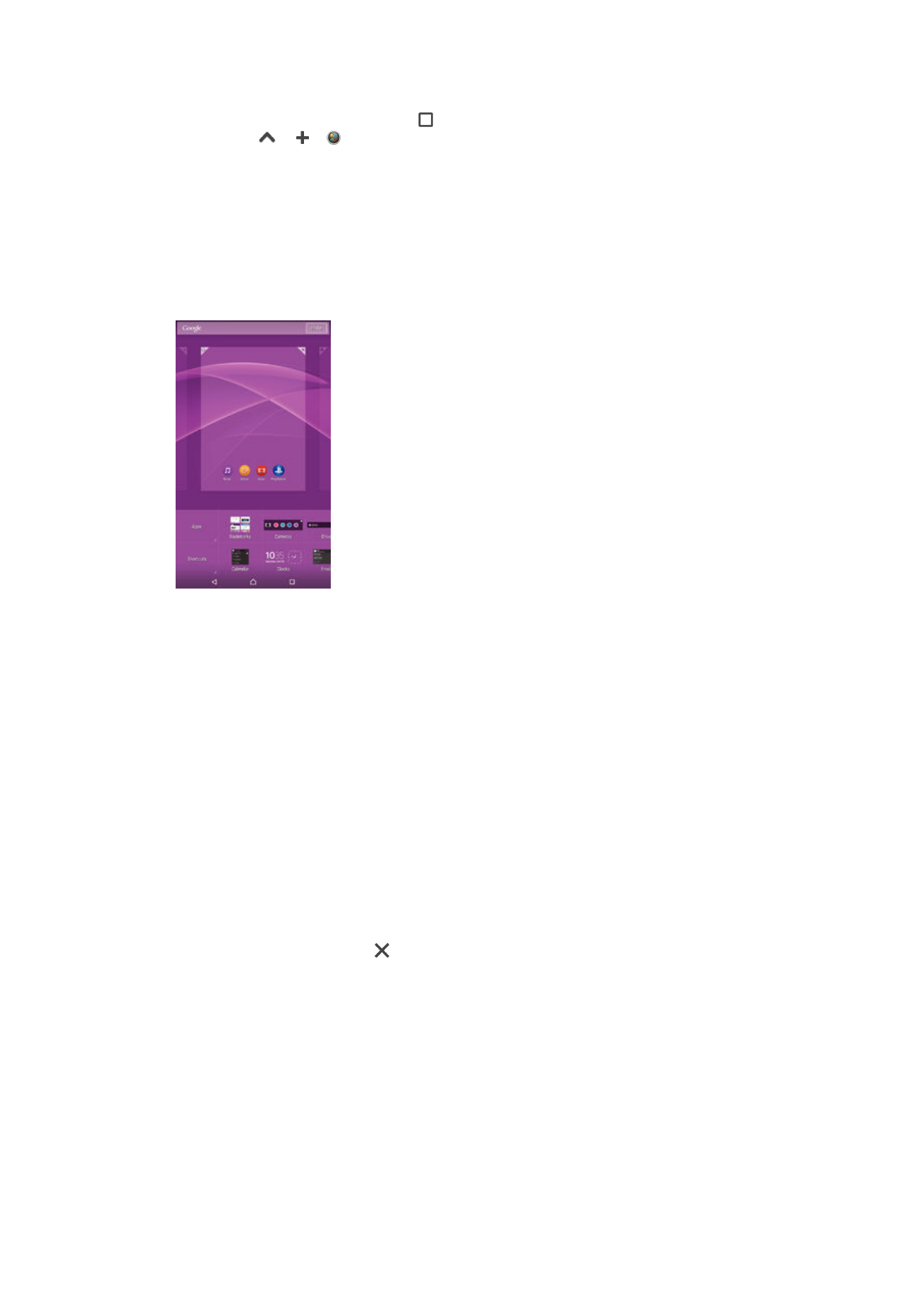
Logrīka kā mazās lietotnes pievienošana
1
Lai parādītu izlases joslu, nospiediet .
2
Piesitiet pie
> > .
3
Izvēlieties logrīku.
4
Ievadiet logrīka nosaukumu, ja nepieciešams, un pēc tam piesitiet pie
Labi.